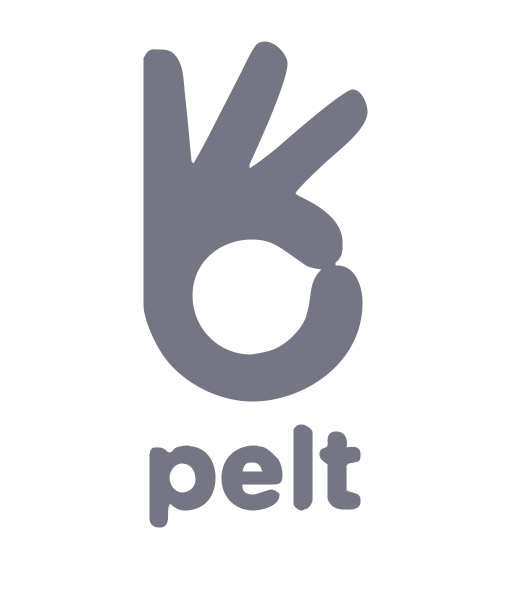Wij van Scorpion Computers & Software maken kwalitatief hoogwaardige producten. Een belangrijk onderdeel van deze producten is tevens de service en support die daarbij geleverd wordt. Hieronder vindt u informatie die voor u als klant van belang kunnen zijn bij het werken met de producten die wij aan u leveren
{slide=Hosting - Online email gebruiken}
U kunt uw email online bereiken via een beveiligde webtoegang in uw webbrowser. Dit kan op twee manieren: Via de server van Scorpion Computers & Software ( Https://ScorpionComputers.nl) of via uw eigen domein (Https://ScorpionComputers.nl). Let daarbij wel op de letter s (van secure) achter http. U krijgt dan het volgende inlogscherm

Wanneer u hier uw volledige emailadres (dus inclusief uw domeinnaam b.v.
Een volledige gebruikershandleiding van Kerio MailServer is te vinden via deze link. Deze handleiding is echter alleen beschikbaar in de engelse taal.
{/slide}
{slide=Hosting - Email instellen}
Hier vind u informatie over het instellen van email-programma's wanneer u gebruik maakt van de hosting service die Scorpion Computers & Software aanbied. Een korte uitleg over de verschillen is hierbij op zijn plaats om te bepalen welke methode u gaat gebruiken om uw email te verwerken.
- POP-Mail : Wanneer u gewoon een email-client (programma om uw email mee te lezen en versturen) in wilt stellen om uw email op te halen van de server en off-line te verwerken, dan kunt u gebruik maken van POP-Mail.
- IMAP-Mail : Deze vorm van email ophalen is vrijwel gelijk aan POP met als uitzondering dat u ook gebruik kunt maken van een mappenstructuur. Dit is handig wanneer u b.v. een email-archief wilt bewaren op de server om overal gebruik te kunnen maken van dit archief.
- MAPI-Mail : Dit is de soort die bedoeld is voor de gebruiker die alle mogelijkheden van mail en agenda volledig wil benutten. Buiten email maakt u hier ook gebruik van de agenda en bijvoorbeeld notities of een takelijst. Alles wordt rechtstreeks op de server opgeslaan, dus een vereiste is dat u altijd on-line moet zijn wanneer u gebruik wilt maken van uw email en aanvullende services. Om hiervan gebruik te maken moet u tevens een klein programma (Kerio Outlook Connector) installeren en tevens gebruik maken van MS-Outlook
- Synchronisatie : Er zijn natuurlijk gebruikers die willen wel hun agenda en takenlijst gebruiken, maar zijn niet altijd on-line. Dit komt bijvoorbeeld vaak voor bij notebookgebruikers. Hiervoor bestaat de mogelijkheid om de agenda en taken te synchroniseren wanneer ze wel on-line zijn. Hiervoor kunt u de Kerio Synchronisation Plug-in gebruiken. U heeft daarbij ook wel wel MS-Outlook nodig.
- Push-Mail : De moderne zakelijke gebruik(st)er is niet allen altijd en overal bereikbaar, maar wil ook overal beschikken over zijn/haar email en volledige agenda. Wie beschikt over een zogenaamde smartphone met push-mail mogelijkheden kan hier ook gebruik van maken.
Een volledige gebruikershandleiding van Kerio MailServer is te vinden via deze link. Deze handleiding is echter alleen beschikbaar in de engelse taal.
{tab=Kerio Outlook Connector}
Wanneer u gebruik maakt van de Kerio Outlook Connector dient u deze eerst te installeren. U vindt de juiste versie altijd in onze downloads sectie van deze website, of rechtstreeks via de website van de fabrikant (Kerio). Na de installatie start u Outlook opnieuw op en u kunt uw account instellen. Dit gaat alsvolgt:
- Ga naar de menu-optie Extra - Accountinstellingen.
- Maak een nieuw account aan.
- Kies voor Overige emailservice.
- Kies vervolgens voor Kerio Mailserver.
- Vervolgens krijgt u een scherm met instelligen voor Kerio (met drie tabbladen).
- Tabblad 1: Account
![Tabblad 1: Account]()
Hier stelt u de volgende waardes in:
Wanneer u vervolgens op de knop [Check Connection] klikt moeten de onderste velden automatisch worden gevulde met de juiste gegevens (Uw naam en emailadres).Servername: uwdoeinnaam.nl (zonder www.) Secure Password Authentication Deze optie moet UIT staan. Gebruikersnaam: Uw volledige emailadres (dus inclusief uw domeinnaam b.v. Dit e-mailadres wordt beveiligd tegen spambots. JavaScript dient ingeschakeld te zijn om het te bekijken. )Wachtwoord: Het wachtwoord behorende bij uw gebruikersnaam.
Wanneer dit laatste niet het geval is, dan maakt u hoogstwaarschijnlijk gebruik van een netwerk waarbij communicatie naar buiten dusdanig is afgeschermd dat u geen gebruik kunt maken van de mogelijkheid om de Kerio Outlook Connector te gebruiken. In dat geval kunt u in vrijwel alle gevallen enkel gebruik maken van pop-email. - Tabblad 2: Advanced
![Tabblad 1: Account]()
In dit tabblad kunt u alle waardes laten staan zoals ze standaard zijn ingevuld. In het veld Connection name is het verstandig om uw emailadres in te voeren. Dit is echter niet noodzakelijk. Het veld bepaald de weergave in MS-Outlook van de titel die boven uw Postvak-In staat. - Tabblad 3: Sender
![Tabblad 1: Account]()
Hier stelt u de volgende waardes in:Name: De naam die u hier invult zal worden weergegeven als verzender op emails die u verstuurd. Email address Wanneer uw account over meerdere emailadressen beschikt, dan kunt u er daarvan één invullen. De ontvanger van uw emails zal dit emailadres kunnen zien als verzender. Address for replies: Wanneer u wilt dat alle emails die beantwoordt worden naar een ander emailadres worden gestuurd, dan kunt u dat hier invoeren.
- Tabblad 1: Account
{tab=POP/IMAP instellingen}
U hebt bij het gebruik van zowel POP- als IMAP-email de vrij keus in welke emailclient u wilt gebruiken. Vrijwel alle emailclients ondersteunen deze protocollen. Voor instructies hoe u uw mail-client kan instellen, moeten wij u verwijzen naar de handleiding van de desbetreffende software. Hieronder staan de gegevens die daarbij van belang zijn:
| Gebruikersnaam: | Uw volledige emailadres (dus inclusief uw domeinnaam b.v. |
| Wachtwoord: | Het wachtwoord behorende bij uw gebruikersnaam. |
| POP/IMAP-Server: | uwdoeinnaam.nl |
| SMTP-Server | Deze gegevens moet u gebruiken van uw internetprovider |
| POP-Poort | 110 |
{tab=Mobiele apparaten}
Hier volgt nog informatie over ...
{/tabs}
{/slide}